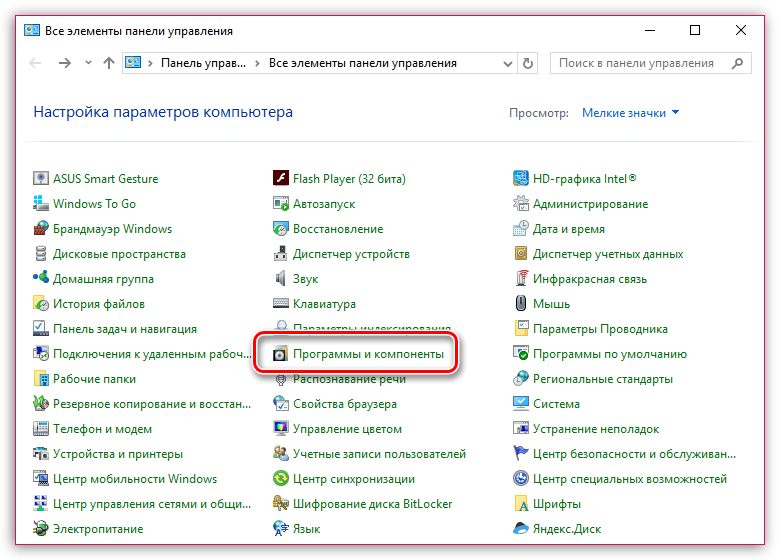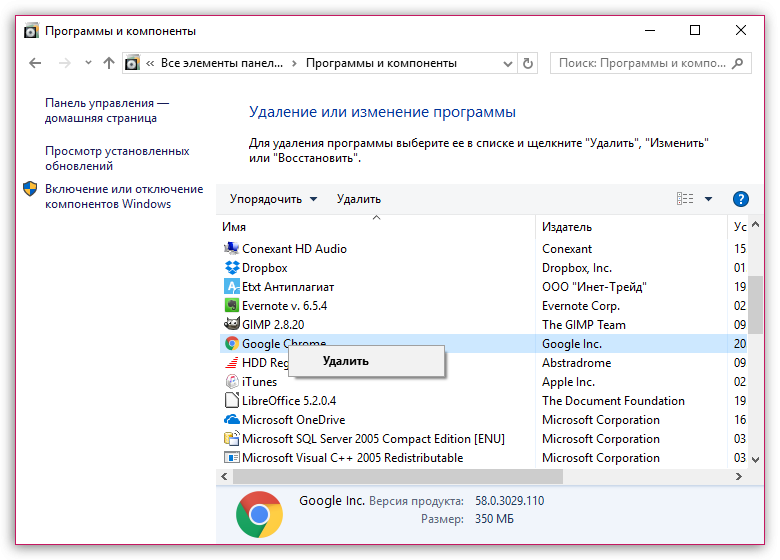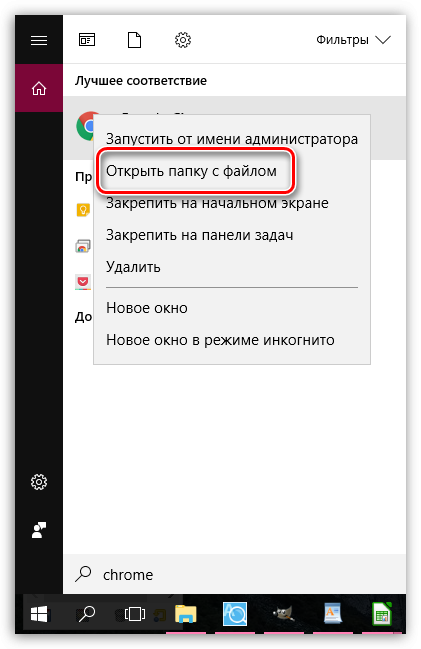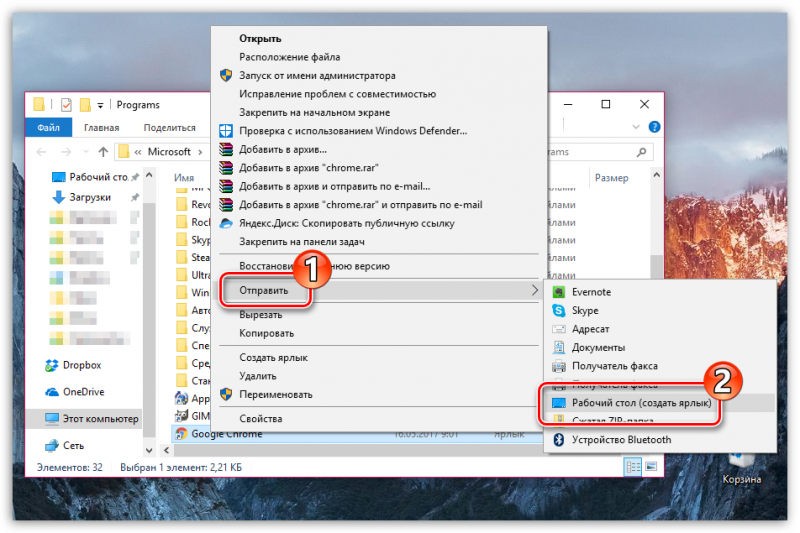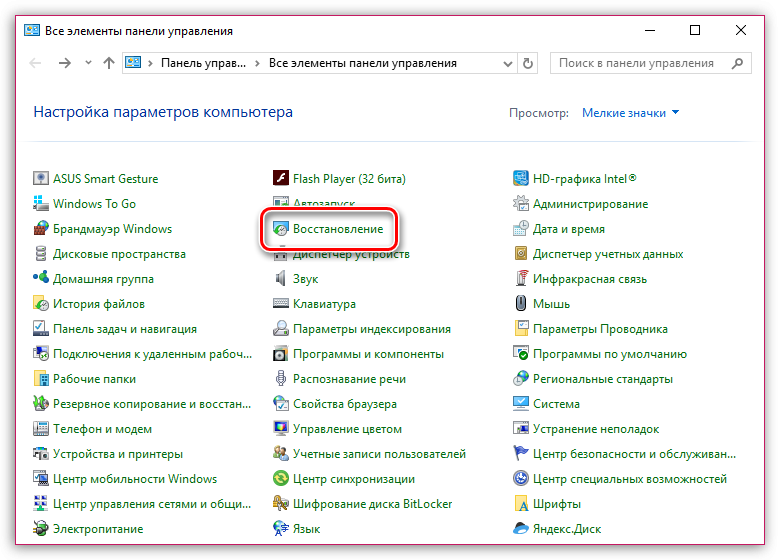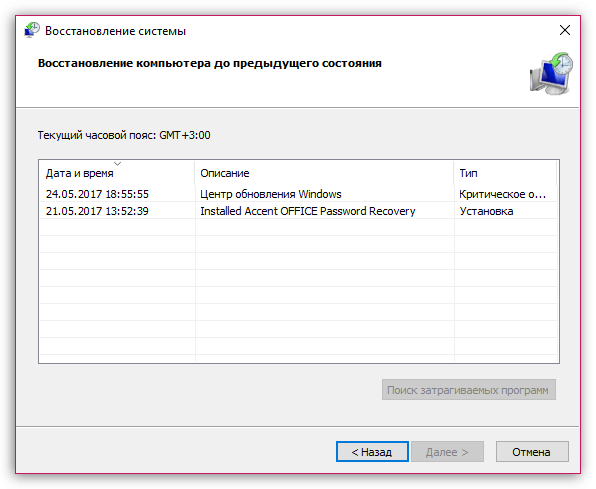Не запускается браузер Google Chrome: причины неполадки и способы решения
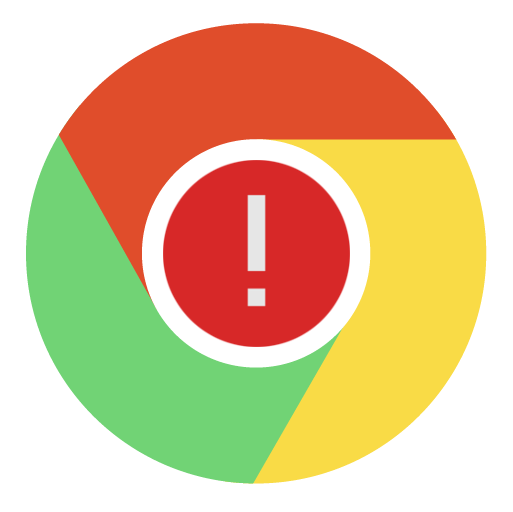
Сегодня по популярности Google Chrome обходит, разве что, браузер Internet Explorer, который занимает лидирующие позиции по той простой причине, что предустановлен на каждом компьютере под управлением ОС Windows. Сегодня мы подробнее разберем проблему работы с Google Chrome, когда браузер отказывается запускаться.
Почему не запускается браузер Google Chrome
На возникновение подобной проблемы могут повлиять самый разнообразные факторы. Сегодня мы постараемся затронуть их как можно больше, чтобы вы смогли оперативно устранить возникшую неполадку.
Причина 1: блокировка запуска антивирусом
Если на вашем компьютере установлен антивирус, то первое, что вам необходимо попробовать сделать – это отключить его работу.
Вполне может оказаться, что после отключения работы антивируса произойдёт успешный запуск браузера, а значит, вам потребуется отправиться в список настроек антивируса и добавить браузер Google Chrome в список исключений. После данных действий браузер должен запускаться корректно.
Причина 2: некорректная работа браузера
Не стоит исключать и второй по популярности причины – некорректная работа веб-обозревателя на компьютере. И вполне логичное решение – это его переустановка.
- Для этого откройте меню «Панель управления» и пройдите к разделу «Программы и компоненты».
![Не запускается браузер Google Chrome: причины неполадки и способы решения]()
- В списке установленных программ найдите Гугл Хром, кликните по программе правой кнопкой мыши и выберите пункт «Удалить».
![]()
- После завершения удаления веб-обозревателя выполните перезагрузку компьютера. Теперь вы можете перейти по ссылке ниже на официальный сайт разработчика и загрузить свежий дистрибутив на компьютер.
Скачать браузер Google Chrome https://www.google.ru/chrome/browser/desktop/index.html - Запустите скаченный файл и выполните установку браузера на компьютер.
Причина 3: вирусная активность
Если у вас на компьютере имеются вирусы, то более чем вероятно, что их работа направлена на повреждение корректной работы браузера.
В подобном случае вам следует попробовать выполнить анализ системы с помощью установленного на компьютере антивируса, установленного на компьютере, или специальной сканирующей утилиты, к примеру, Dr.Web CureIt.
Если, завершив сканирование, вы обнаружили, что на компьютере имеются вирусы, вам потребуется излечить их или отправить в карантин, а в завершение обязательно выполнить перезагрузку компьютера.
Причина 4: нерабочий ярлык
Вирусная активность или системный сбой могли повредить (видоизменить) ярлык, запускающий браузер. В данном случае вы можете попробовать создать новый.
- Для этого удалите старый ярлык с рабочего стола, следом откройте строку поиска Windows и пропищите в ней наименование вашего браузера. Кликните по результату правой кнопкой мыши и в возникшем дополнительном меню выделите пункт «Открыть папку с файлом».
![]()
- Когда на экране отобразится Проводник, сделайте по выделенному файлу «Google Chrome» правый клик мышью и пройдите к параметру «Отправить» – «Рабочий стол (создать ярлык)».
![]()
Причина 5: сбой в работе системы
Выяснять причины сбоя можно достаточно долго, но есть эффективный способ решения проблемы, если еще некоторое время назад Google Chrome работал корректно – это восстановление системы.
- Для запуска данной функции пройдите к окну «Панель управления» и откройте раздел «Восстановление».
![]()
- Выберите параметр «Запуск восстановления системы».
![]()
- Через секунду на экране проявится окно, в котором будут видны доступные точки отката. Вам потребуется выбрать точку, датированную тем периодом, когда Google Chrome работал исправно.
![]()
Обратите внимание на то, что в зависимости от давности создания точки отката, длительность восстановления может занять довольно-таки длительное время, поэтому стоит подготовиться к тому, что процедура может растянуться на длительное время.
Надеемся, рекомендации, приведенные в данной статье, смогли вам помочь устранить неполадки, связанные с запуском самого популярного браузера современности.